Използване на MS агент в
предговор
Тази статия се фокусира върху използването на технологията MS Agent в .NET Framework на Microsoft. Акцентът ще бъде поставен върху средата за използване VB.NET. Но C # -programmistam не е лесно на базата на тази статия, за да се разберат основните принципи на работа с MS Agent.
Клип от Office 97, не е герой, MS Agent, въпреки известна аналогия. В MS Office XP Clip помощник вече пълен характер MS Agent.
Програмистите, които никога не са виждали тези герои на вашия компютър може да го направи сега. Щракнете върху Старт, търсене, и ще видите кучето Tuzik. Ако изберете Персонализиране на асистента, можете да зададете друг характер, инсталиран на вашия компютър (ако има такъв).
Стартиране на IDE
Тъй като нашия пример е предназначен единствено за статията илюстрират, ние ще оставим всички имена контроли непроменен. Използвайте описателни имена при разработването на собствени приложения (например, вместо lstAnimationNames ListBox1).
От назначаването на тези елементи ще бъдат обсъдени по-късно, а сега се пристъпи към връзката на MS Agent към проекта. Тъй като ние ще използваме MS Agent чрез контрола ActiveX, трябва да се добави позоваване на елемента. В менюто на проекта, изберете елемента AddReference. След това, в следващия прозорец, е необходимо да изберете раздела COM и да намерите списъка на Microsoft Agent Control 2.0 бара. Превъртете до намерено низ и натиснете Select (Фигура 1).
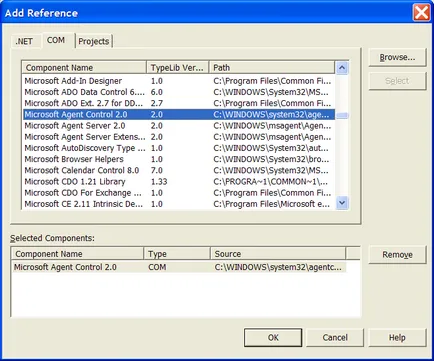
Фигура Референтен Window 1. Add
Следващата стъпка е да се добави лентата с инструменти. В менюто Инструменти, щракнете върху елемента, Add / Remove Инструменти т и след това в диалоговия прозорец Customize Toolbox, включете раздела COM компоненти. сложите отметка пред Microsoft Agent Control 2.0 (Фигура 2) и натиснете OK.
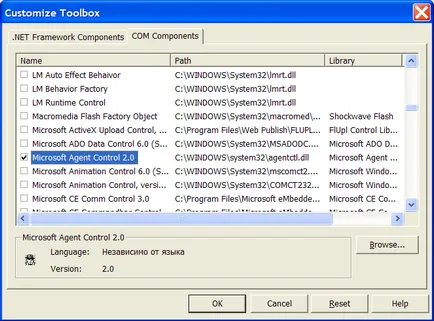
Фигура 2. Прозорец персонализиране Toolbox.
Сега, ако се вгледате в лентата с инструменти, ще го видите на новата икона Microsoft Agent контрол 2.0.
В .NET Framework изпълнението на този обект е AxAgent име, за разлика от името на агента, който се използва в Visual Basic 6.0.
След това всичко е вече познат от предишната версия, VB 6.0. Добавянето да образуват AxAgent1 елемент (вж. Фигура 3). Подготвителната работа е завършена. Можете да започнете кодиране.
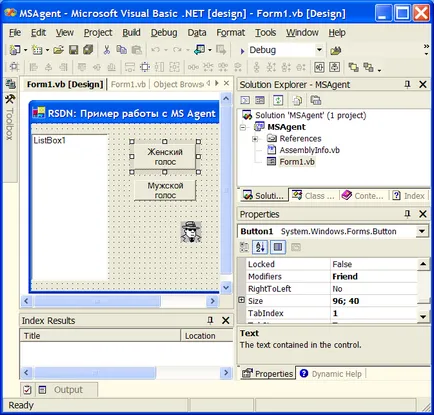
Фигура 3. AxAgent1 елемент на формата.
В резултат на това всички манипулации в папката на проекта, създаване на два файла - Interop.AgentObjects.dll и AxInterop.AgentObjects.dll. Причините за тези файлове, е извън обхвата на тази статия, просто обърнете внимание на това.
кодиране

Фигура 4. Прилагане в действие.